ඇන්ඩ්රොයිඩ් සහ එහි යෙදුම්වල ස්වයංක්රීය යාවත්කාලීන කිරීම නිරන්තරයෙන් සියලුම ගමනාගමනය පරිභෝජනය කරයි නම්, බැටරිය බැස යයි හෝ ප්රොසෙසරය වැඩිපුර පටවන්නේ නම් නිවැරදි මොහොත- උපාංග සැකසුම් තුළ යාවත්කාලීන කිරීම තහනම් කිරීම අවශ්ය වේ. අද ලිපිය කියවා එය කරන්නේ කෙසේදැයි සොයා බලන්න.
ඕනෑම මෙහෙයුම් පද්ධතියක් සියලු ආකාරයේ යාවත්කාලීන ස්වයංක්රීයව බාගත කිරීමට (බාගත කිරීමට) වින්යාස කර ඇත. Android යනු ව්යතිරේකයක් නොවේ.
නිතිපතා යාවත්කාලීන කිරීමට අමතරව මෙහෙයුම් පද්ධතිය, දුරකථන සහ ටැබ්ලට් නිරන්තරයෙන්ම පාහේ අන්තර්ජාලයෙන් යමක් බාගත කරයි. මේවා සියලු වර්ගවල යෙදුම්, මෘදුකාංග මොඩියුල සහ ක්රීඩා සඳහා යාවත්කාලීන වේ. ඒවායින් සමහරක් පරිශීලකයා විසින්ම ස්ථාපනය කරන ලද අතර සමහර ඒවා උපාංග විකුණන්නා විසින් පෙර ස්ථාපනය කර ඇත. ඒ අතරම, අයිතිකරු කිසි විටෙකත් ඒවා භාවිතා නොකළ හැකි අතර ඔවුන්ගේ පැවැත්ම ගැන පවා නොදැන සිටිය හැකිය.
පද්ධතියේ ස්වයංක්රීය යාවත්කාලීන කිරීම අක්රිය කරන්නේ කෙසේද
පළමුව, ඇන්ඩ්රොයිඩ් පද්ධතියේම නව අනුවාද බාගත කිරීම අක්රිය කරන්න:
- අපි උපාංගයේ ප්රධාන මෙනුව වෙත ගොස් "සැකසීම්" අයිකනය මත ක්ලික් කරන්න.
- පතන ලැයිස්තුව "පද්ධති" කොටස වෙත අනුචලනය කරන්න.
- එහිදී (සාමාන්යයෙන් ලැයිස්තුවේ ඉතා පහළින්), "උපාංගය ගැන" (හෝ ඊට සමාන) තෝරන්න.
- ඊළඟ කවුළුවෙහි, "මෘදුකාංග යාවත්කාලීන" රේඛාව මත ක්ලික් කරන්න.
- පද්ධතියේ නව අනුවාදයන් ස්වයංක්රීයව බාගත කිරීම අක්රිය කිරීමට ඔබට අවශ්ය වන්නේ මෙහිදීය. මෙය විශේෂ ස්විචයක් (ටම්බ්ලර්) හෝ පිරික්සුම් සලකුණු සහිත විකල්ප ලැයිස්තුවක් (චෙක් පෙට්ටි) විය හැකිය.
- විකල්ප කිහිපයක් තිබේ නම්, OS යාවත්කාලීන ගොනු ස්වයංසිද්ධ බාගත කිරීම අක්රීය කරන විකල්පය තෝරන්න.
ස්වයංක්රීය යාවත්කාලීන යෙදුම් අක්රිය කරන්න
උපාංගයේ පවතින යෙදුම් සඳහා යාවත්කාලීන සැකසුම් වෙනස් කිරීම සඳහා, පළමුව අපි Play Market යෙදුම් ගබඩාවට යන්නෙමු. තව දුරටත්:
1. "ස්ථාපිත යෙදුම් සහ ක්රීඩා" (හෝ අර්ථයෙන් සමාන) මෙනු අයිතමය තෝරන්න. ලැයිස්තුව "සැකසීම්" වෙත අනුචලනය කර එය මත ක්ලික් කරන්න.
2. ඊළඟ පිටුවේ, "ස්වයං-යාවත්කාලීන යෙදුම්" අයිතමය මත ක්ලික් කරන්න හෝ අර්ථයෙන් සමාන වේ - වෙනත් සැකසුම් පිටුවක් විවෘත වේ.
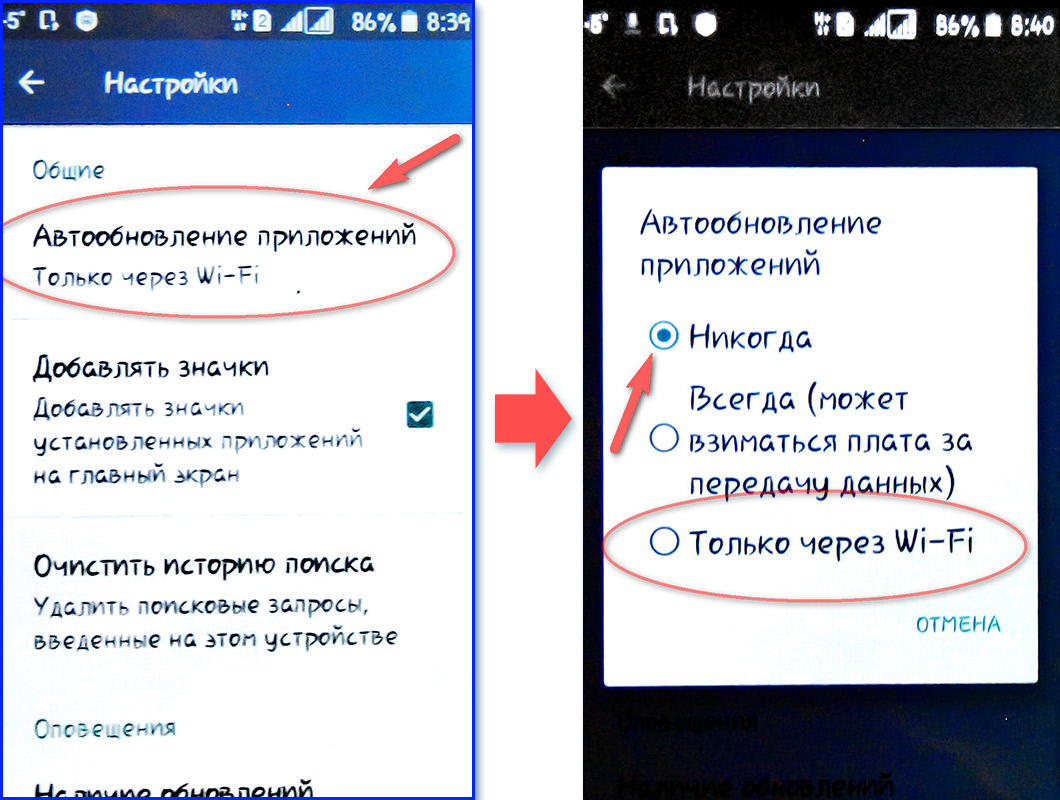
3. තෝරා ගැනීමට විකල්ප කිහිපයක් තිබේ. ඔබ "කවදාවත්" තෝරාගත යුතුය.
ඉඟිය: ඔබට ස්වයංක්රීය යාවත්කාලීන කිරීම් සබල කළ හැක ජංගම යෙදුම් Wi-Fi වෙත සම්බන්ධ වූ විට පමණි.
දත්ත සමමුහුර්තකරණය අක්රිය කරන්නේ කෙසේද
අක්රිය කළ හැකි තවත් විශේෂාංගයකි ස්වයංක්රීය සමමුහුර්තකරණයසේවා සඳහා දත්ත සහ Google ගිණුම්(Gmail, Gtalk, ආදිය):
- ස්මාර්ට් ජංගම දුරකතනයේ "සැකසීම්" තුළ, "ගිණුම් සමමුහුර්තකරණය" (හෝ අර්ථයෙන් සමාන) රේඛාව සොයා ගන්න.
- විවෘත වන පිටුවේ, පසුබිම් දත්ත සමමුහුර්තකරණය අක්රිය කරන්න. මෙය සිදු කිරීම සඳහා, අදාළ අයිතමය අසල ඇති කොටුව සලකුණු නොකරන්න.
ඉඟිය: විකල්පයක් ලෙස, නිශ්චිත කාලසටහනකට අනුව සමමුහුර්තකරණය සිදු කළ හැක. පෙරනිමියෙන්, සමමුහුර්තකරණය අඛණ්ඩව සිදු කෙරේ.
ඉහත පියවරයන් සිදු කිරීමෙන්, ඔබේ උපාංගයේ ගමනාගමනය සහ සම්පත් පරිභෝජනය පාලනය කිරීම ඔබට ලැබෙනු ඇත.
හිතවත් පාඨකයින්! ලිපියේ මාතෘකාව පිළිබඳව ඔබට කිසියම් ප්රශ්නයක් හෝ අදහස් තිබේ නම්, කරුණාකර ඒවා පහතින් තබන්න.
11-07-2017
20 යි මිනිත්තු 57
පණිවුඩය:
උදව්වට ස්තුතියි.
28-05-2017
19 යි විනාඩි 00
පණිවුඩය:
ඔයාට ස්තූතියි.
24-04-2017
07 යි විනාඩි 00
පණිවුඩය:
ක්රමය ක්රියා නොකරයි
24-04-2017
02 යි විනාඩි 49
පණිවුඩය:
ඔබ උදව් කළ උපදෙස් සඳහා ස්තූතියි.
15-04-2017
13 යි විනාඩි 52
පණිවුඩය:
උදව් කළාට ස්තුතියි :)
13-12-2016
12 යි විනාඩි 11
පණිවුඩය:
මට play store එකට යන්න බෑ
07-11-2016
14 යි විනාඩි 29
පණිවුඩය:
ඔයාට ස්තූතියි
29-05-2016
18 යි විනාඩි 42
පණිවුඩය:
මෙම ක්රමය ක්රියා නොකරයි! මම අයිතමය කිසි විටෙකත් යාවත්කාලීන නොවන ලෙස සකසා ඇත, නමුත් ප්රති-වයිරසය ඔබට නව යෙදුම් සඳහා පරීක්ෂා කිරීමට අවශ්ය බවට නිරන්තරයෙන් දැනුම් දීමක් කරයි
29-12-2015
21 යි මිනිත්තු 51
පණිවුඩය:
ගොඩාක් ස්තූතියි!
22-11-2015
21 යි විනාඩි 16
පණිවුඩය:
dummies සඳහා ඉතා ප්රයෝජනවත්!!! ස්තූතියි.
19-11-2015
10 යි විනාඩි 06
පණිවුඩය:
android update කරන්න එපා. මෙය මතකය පටවන අතර උපාංගය මන්දගාමී වීමට පටන් ගනී.. සියල්ල සිදු කර ඇති අතර එමඟින් පරිශීලකයා ඉක්මනින් නව එකක් මිලදී ගැනීම ගැන සිතයි..
20-10-2015
19 යි විනාඩි 55
පණිවුඩය:
ඔබ Play Market විවෘත කළ පසු, ඔබේ ඇඟිල්ලෙන් වම් පැත්තේ තිරය අදින්න, මෙනුව ද විවෘත කර එහි සැකසුම් සොයා බැලිය යුතුය.
20-10-2015
08 යි මිනිත්තු 33
පණිවුඩය:
සහ මට බැහැ. මම ක්රීඩා වෙළඳපොළට ගිය පසු මෙනුව සහ මෙනුව විවෘත නොවේ (ටෙල් ෆ්ලයි 45124) මා කරන වැරැද්ද කුමක්දැයි මට උදව් කරන්න
18-07-2015
02 යි විනාඩි 07
පණිවුඩය:
ඔබේ උපදෙස් මට උපකාර විය, මෙය කළ හැකි යැයි මම අනුමාන නොකරමි. ඔයාට ස්තූතියි!!!
01-03-2015
09 යි විනාඩි 28
පණිවුඩය:
සර්ජි, මුදල් තවමත් ආපසු ලබා ගන්නේ නම්, ඔබේ ටෙලිකොම් ක්රියාකරු අමතා මුදල් ආපසු ගන්නේ කුමක් දැයි සොයා බැලීම වඩා හොඳය. ඔවුන් අන්තර්ජාලය සඳහා හෝ යම් ආකාරයක ගෙවුම් සේවා සඳහා මුදල් ආපසු ගන්නේ මන්දැයි ඔවුන් හරියටම පැහැදිලි කරනු ඇත.
01-03-2015
07 යි විනාඩි 28
පණිවුඩය:
මම යාවත්කාලීන කිරීම් අක්රිය කිරීමට සහ වෙනත් යෙදුම් අක්රිය කිරීමට සැකසූ අතර තවමත් ඔවුන් මගෙන් දිනකට රුබල් 200 කට ආසන්න මුදලක් ලබා ගනී, මා කුමක් කළ යුතුද?
09-02-2015
13 යි විනාඩි 07
පණිවුඩය:
කතුවරයාට ස්තූතියි, මම ඔබේ උදව්වෙන් ගැටලුව විසඳා ගත්තෙමි. මම සැකසුම් සොයා ගත්තේ නැත, මම හිතුවේ මොනතරම් දෙයක්ද කියලා)
29-01-2015
13 යි මිනිත්තු 36
පණිවුඩය:
විකල්පවල එවැනි තීරුවක් නොමැත
22-01-2015
21 යි මිනිත්තු 54
පණිවුඩය:
ඔබට බොහෝම ස්තූතියි සහ පසුව වෙහෙසට පත් වූ මෙම යෙදුම් නිරන්තරයෙන් යාවත්කාලීන වේ.
19-07-2014
20 යි විනාඩි 50
පණිවුඩය:
ප්රයෝජනවත් උපදෙස් සඳහා ස්තූතියි!
08-04-2014
23 යි මිනිත්තු 23
පණිවුඩය:
මීට පෙර, මම නිරන්තරයෙන් අන්තර්ජාලය අනුභව කර ඉක්මනින් බැටරිය පහත් කළ අතර, ස්වයංක්රීය යෙදුම් යාවත්කාලීන අක්රිය කිරීමෙන් පසු, බැටරිය දිගු කාලයක් පවතින අතර අන්තර්ජාලය දිනකට ප්රමාණවත් වේ.
24-03-2014
18 යි විනාඩි 55
පණිවුඩය:
දිගු කලක් තිස්සේ ස්වයංක්රීය යාවත්කාලීන කිරීම් අක්රිය කිරීමට අවශ්ය විය, එසේ නොමැතිනම් මගේ 50 MB යන්තම් ප්රමාණවත් වේ.
24-02-2014
23 යි විනාඩි 55
පණිවුඩය:
ඔයාට ස්තූතියි
ඔබට ඇන්ඩ්රොයිඩ් යෙදුම් යාවත්කාලීන කිරීමට අවශ්ය නැතිනම්, ජංගම දත්ත නාස්ති කිරීම හෝ වඩාත්ම නුසුදුසු මොහොතේදී පද්ධතිය පූරණය කිරීම, මෙය ස්වයංක්රීයව කිරීම තහනම් කරන්න. ඔබට ක්රම කිහිපයකින් යෙදුම් යාවත්කාලීන අක්රිය කළ හැක Play Marketසහ android සැකසුම්.
තනි යෙදුම් යාවත්කාලීන කිරීම අබල කරන්න
පළමුව, එක් යෙදුමක ස්වයංක්රීය යාවත්කාලීන කිරීම අක්රිය කරන්නේ කෙසේදැයි සොයා බලමු. සමහර විට, උත්ශ්රේණි කිරීමේ ප්රතිඵලයක් ලෙස, වැඩසටහන වඩාත් නරක අතට වැඩ කිරීමට පටන් ගනී, එබැවින් එය අත්හැරීම අර්ථවත් කරයි පැරණි අනුවාදය. මෙය සාක්ෂාත් කර ගැනීම සඳහා:
ඔබට පෙනෙන පරිදි, Play Market හි ස්ථාපිත යෙදුමේ පිටුවේ විශේෂ "යාවත්කාලීන" බොත්තමක් ඇත. ඔබට වැඩසටහනේ නව අනුවාදයක් අතින් ස්ථාපනය කිරීමට අවශ්ය නම්, උත්ශ්රේණි කිරීමේ ක්රියාවලිය ආරම්භ කිරීමට එය භාවිතා කරන්න.
සියලුම යෙදුම් යාවත්කාලීන අක්රිය කරන්න
දැන් අපි බලමු Android හි ස්ථාපිත සියලුම යෙදුම් ස්වයංක්රීයව යාවත්කාලීන කිරීම අක්රිය කරන්නේ කෙසේදැයි. මෙය සිදු කිරීම සඳහා, ඔබ Play Market වෙත ගොස් පැති මෙනුව අමතන්න. ඊළඟට, "සැකසීම්" කොටස විවෘත කරන්න. 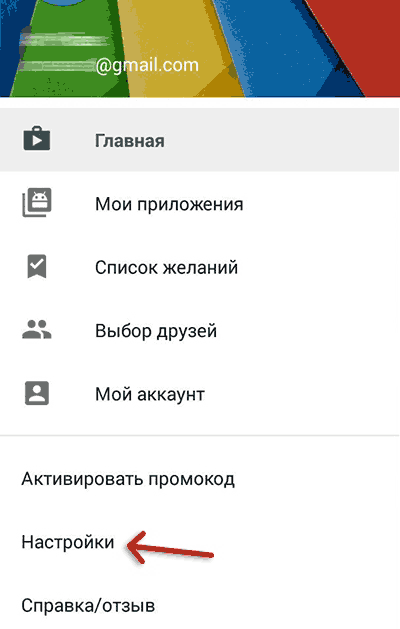
"දැනුම්දීම්" කොටුව සලකුණු කරන්න (සමහර ගොඩනැගීම් මත, ඔබට "දැනුම්දීම්" ක්ෂේත්රයේ "යාවත්කාලීන කිරීම් තිබේද" අයිතමය පරීක්ෂා කිරීමට අවශ්ය වේ). ඔබ ස්වයංක්රීය යාවත්කාලීන යෙදුම් අක්රිය කළත් මෙම විකල්පය ක්රියා කරයි. දැනුම්දීම්වල නව අනුවාදයක් නිකුත් කිරීම පිළිබඳ පණිවිඩ අඩංගු වේ. එය කියවීමෙන් පසු, ඔබට තීරණයක් ගැනීමට සිදුවනු ඇත: වෙනස්කම් සිදු කරන්න, නැතහොත් වැඩසටහන දැනට ක්රියාත්මක වන ආකාරයෙන් පවතිනු ඇත. 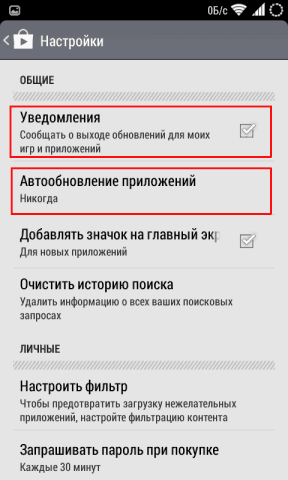
සැකසුම් වල දෙවන අයිතමය "ස්වයං-යාවත්කාලීන යෙදුම්" වේ. පවතින අගයන් ලැයිස්තුව පුළුල් කිරීමට එය මත ක්ලික් කරන්න. ඔබට විකල්ප තුනක් පෙනෙනු ඇත:
- කිසි විටෙකත් - ස්වයංක්රීය යාවත්කාලීන කිරීම සම්පූර්ණයෙන් තහනම් කිරීම. ඔබට Play Market හරහා පමණක් අතින් යාවත්කාලීන කළ හැකිය.
- සෑම විටම - ඔබ ජාලයට සම්බන්ධ වන සෑම විටම යෙදුම්වල නව අනුවාද බාගත වේ. කුමන ආකාරයේ සම්බන්ධතාවයක් භාවිතා කළත් කමක් නැත: ජංගම අන්තර්ජාලයහෝ WiFi. මෙම මාදිලිය තෝරා ගැනීමෙන් යාවත්කාලීන බාගත කිරීමේදී ජංගම ගමනාගමනය ඉතා ඉක්මනින් නාස්ති වනු ඇත.
- Wi-Fi හරහා පමණි. වෙත සම්බන්ධ වීමෙන් දුරකථනය අන්තර්ජාලයට ගියහොත් පමණක් වැඩසටහන් යාවත්කාලීන වේ WiFi හොට්ස්පොට්. උපාංගය ජංගම අන්තර්ජාලය භාවිතා කරන්නේ නම්, ස්වයංක්රීය යාවත්කාලීන කිරීම අක්රිය කර ඇත, එනම්, යාවත්කාලීන බාගත කිරීම සඳහා ගමනාගමනය වැය නොවේ.
බොහෝ පරිශීලකයින් යාවත්කාලීන කිරීමට තෝරා ගන්නේ Wi-Fi හරහා පමණි, නමුත් ඔබට යාවත්කාලීන කරන ලද අනුවාද බාගත කිරීම සම්පූර්ණයෙන්ම අවලංගු කළ හැකිය, කෙසේ වෙතත්, මෙම අවස්ථාවෙහිදී ඔබ වැඩසටහන් සංවර්ධකයින් විසින් එකතු කරන ලද නව විශේෂාංග නොමැතිව ඉතිරි වීමේ අවදානමක් ඇත.
පද්ධති යාවත්කාලීන කිරීම අබල කරන්න
යාවත්කාලීන පමණක් නොවේ ස්ථාපිත යෙදුම්, නමුත් කාවැද්දූ වැඩසටහන් සහ පද්ධතියම. එබැවින්, ඇන්ඩ්රොයිඩ් මත යෙදුම් යාවත්කාලීන සම්පූර්ණයෙන්ම අක්රිය කරන්නේ කෙසේදැයි සොයා බැලීම සඳහා, ඔබගේ ජංගම උපාංගය සමඟ තවත් හැසිරවීම් කිහිපයක් සිදු කිරීමට අවශ්ය වේ.
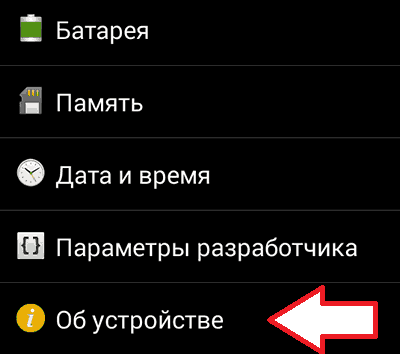
මෙහිදීද, ස්ථිරාංග අතින් යාවත්කාලීන කිරීමට හෝ Wi-Fi හරහා අන්තර්ජාලයට සම්බන්ධ වූ විට පමණක් යාවත්කාලීන බාගත කළ හැකි බවට සැකසිය හැක.
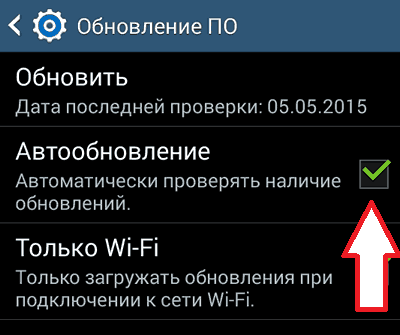
දුරකථනය දැනටමත් එය බාගත කර ඇත්නම් සහ දැන් දැනුම්දීම් පෙන්වීමෙන් එය ස්ථාපනය කිරීමට නොකඩවා ඉදිරිපත් වන්නේ නම් ස්ථිරාංග යාවත්කාලීනයක් ස්ථාපනය කිරීම ප්රතික්ෂේප කරන්නේ කෙසේදැයි බොහෝ පරිශීලකයින් කල්පනා කරති. පහසුම ක්රමය වන්නේ උපාංගයේ යාවත්කාලීන නොසලකා හැරීම සහ දැනුම්දීම් අක්රිය කිරීමයි.
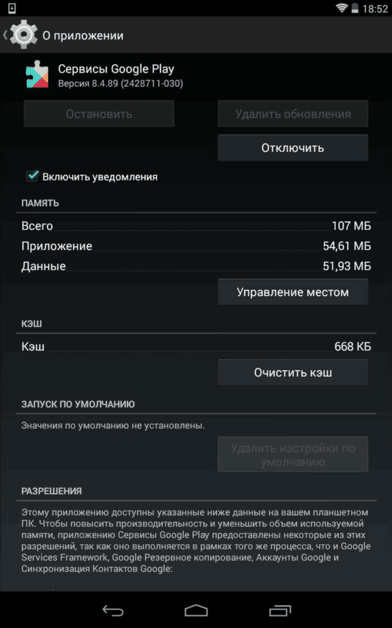
යාවත්කාලීනය ඉඩ ලබා ගැනීම වැළැක්වීමට, ඔබට එය මකා දැමිය හැක. මේ සඳහා ජංගම උපකරණයසුපිරි පරිශීලක හිමිකම් (root) සැකසිය යුතුය. මීට අමතරව, ඔබට Root Explorer ගොනු කළමනාකරු අවශ්ය වේ. මෙම අවශ්යතා සපුරා ඇත්නම්, බාගත කළ යාවත්කාලීන ඉවත් කිරීමට, /cache/ පද්ධති නාමාවලිය වෙත ගොස් update.zip ගොනුව මකන්න. 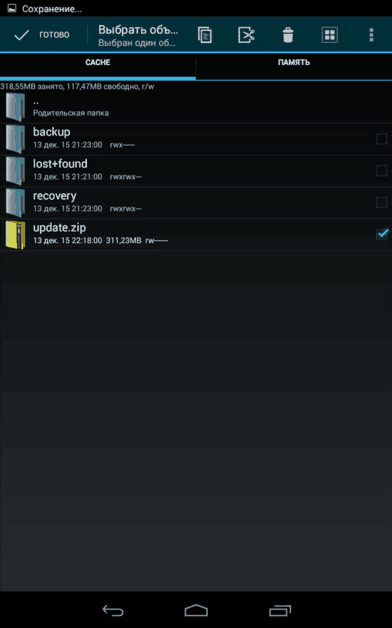 සමහර අවස්ථාවලදී, යාවත්කාලීන ගොනුව සෘජුවම මතක කාඩ්පතේ මූලයේ පිහිටා ඇත. ඕනෑම අවස්ථාවක, ඉවත් කිරීමෙන් පසුව පවා, පද්ධතිය තවදුරටත් නව ස්ථිරාංගයක් තනිවම බාගත කිරීමට උත්සාහ නොකරනු ඇත.
සමහර අවස්ථාවලදී, යාවත්කාලීන ගොනුව සෘජුවම මතක කාඩ්පතේ මූලයේ පිහිටා ඇත. ඕනෑම අවස්ථාවක, ඉවත් කිරීමෙන් පසුව පවා, පද්ධතිය තවදුරටත් නව ස්ථිරාංගයක් තනිවම බාගත කිරීමට උත්සාහ නොකරනු ඇත.
